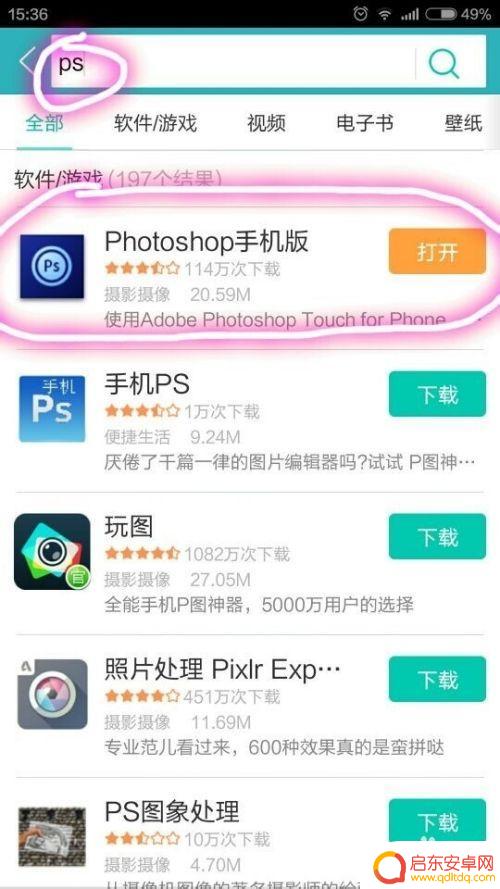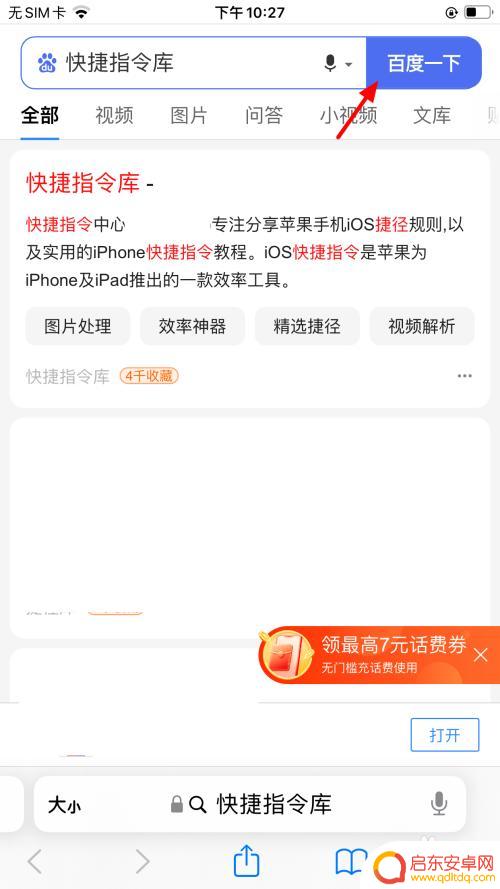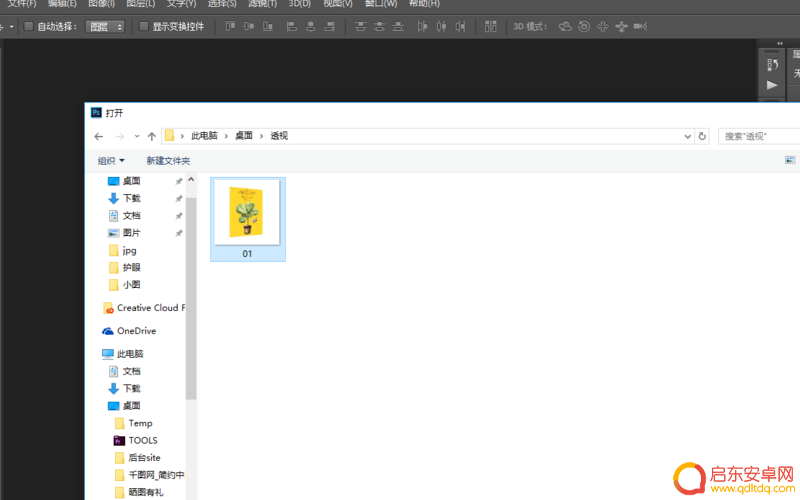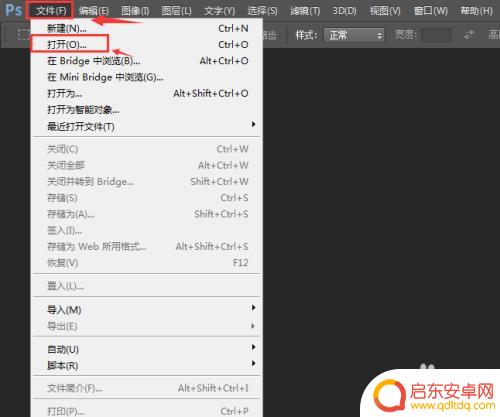手机ps图片怎么分层 Photoshop如何把一张图片分割成多个部分
手机已经成为了我们生活中不可或缺的一部分,无论是记录美好瞬间还是展现个人创意,手机的相机功能都能够满足我们的需求,有时候我们可能会想对一张照片进行一些特殊处理,以使其更加独特和有趣。在这种情况下,Photoshop是一个非常有用的工具。它不仅可以帮助我们对图片进行修饰,还可以将一张图片分割成多个部分,以便我们更方便地对每个部分进行编辑和处理。接下来我们将介绍一些有关手机ps图片分层的方法和技巧。
Photoshop如何把一张图片分割成多个部分
操作方法:
1.打开需要切片的图片,导入到ps。

2.点击右下角,新建一个图层,命名红色小人
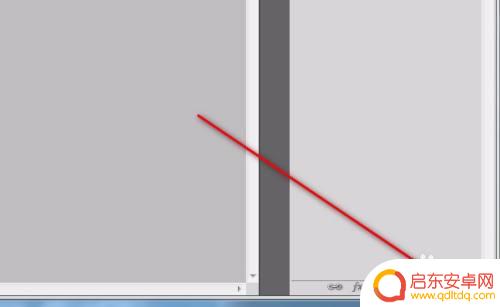
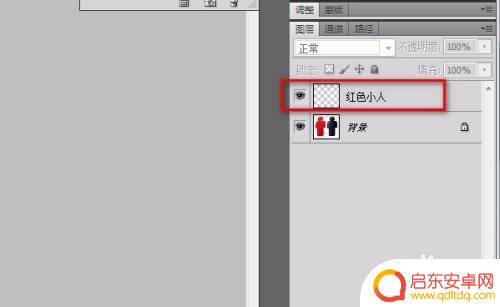
3.在左侧工具栏,找到套索工具,点击磁性套索工具
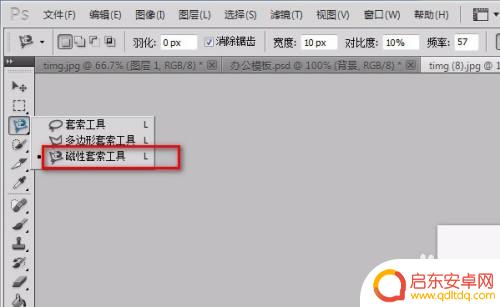
4.如图选出需要分出的部分,双击选中,按ctrl+c复制
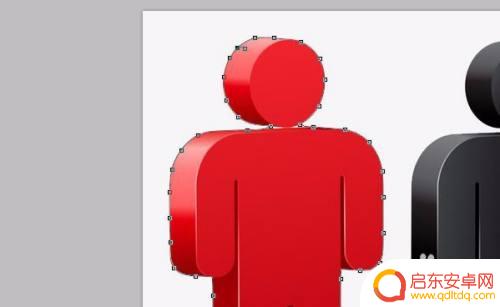
5.点击新建的图层,ctrl+v粘贴。即可将选出的部分粘贴到新图层里
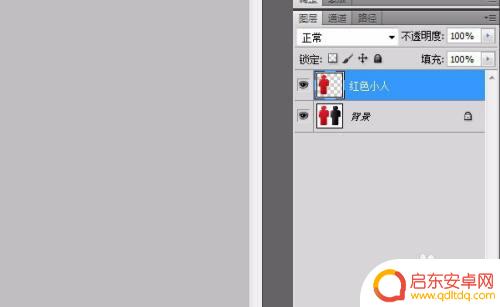
6.总结
1.打开需要切片的图片,导入到ps。
2.点击右下角,新建一个图层,命名红色小人
3.在左侧工具栏,找到套索工具,点击磁性套索工具
4.如图选出需要分出的部分,双击选中,按ctrl+c复制
5.点击新建的图层,ctrl+v粘贴。即可将选出的部分粘贴到新图层里
以上就是手机ps图片怎么分层的全部内容,如果遇到这种情况,你可以按照以上操作来解决,非常简单快速,一步到位。
相关教程
-
手机ps如何更换背景 手机如何使用PS软件给照片更换背景
如今,手机已经成为我们生活中不可或缺的一部分,除了通讯和娱乐功能外,手机还提供了丰富的图像处理工具,比如Photoshop(简称PS)软件。有了PS软件,...
-
苹果手机怎么设置九格图片 苹果手机九宫格切图设置教程
在如今的社交媒体时代,图片已经成为人们分享生活的重要方式之一,而在使用苹果手机时,九宫格图片切图设置更是一种常见的需求。九宫格图片切图能够将一张大图分割成九个小图,并以九宫格的...
-
ps如何精修手机侧面(手机ps怎么描边)
很多朋友问到关于ps如何精修手机侧面的相关问题,小编就来为大家做个详细解答,供大家参考,希望对大家有所帮助!1如何用Photoshop把正面的图案做成侧面的效果用Photosho...
-
手机照片如何用ps放大 手机屏幕尺寸下的PS图片调整方法
在如今的社交媒体时代,手机摄影已经成为我们生活中不可或缺的一部分,由于手机相机的限制,有时候我们拍摄的照片可能会显得模糊或者尺寸太小。这时候我们可以借助Photoshop(简称...
-
光影怎么p手机 PS如何调整光影效果
在如今的社交媒体时代,拍摄一张美图已经成为了人们生活中不可或缺的一部分,有时候我们拍摄的照片并不能完全表达出我们所期望的效果。这时候,通过使用手机上的光影P图功...
-
手机图片上放图片如何制作 手机如何在图片中插入另一张图片
在如今的社交媒体时代,手机摄影已经成为人们生活中不可或缺的一部分,而如何在手机图片上放置另一张图片,已经成为许多人热衷探索的创意方式之一。通过一些简单的操作和应用程序,我们可以...
-
手机access怎么使用 手机怎么使用access
随着科技的不断发展,手机已经成为我们日常生活中必不可少的一部分,而手机access作为一种便捷的工具,更是受到了越来越多人的青睐。手机access怎么使用呢?如何让我们的手机更...
-
手机如何接上蓝牙耳机 蓝牙耳机与手机配对步骤
随着技术的不断升级,蓝牙耳机已经成为了我们生活中不可或缺的配件之一,对于初次使用蓝牙耳机的人来说,如何将蓝牙耳机与手机配对成了一个让人头疼的问题。事实上只要按照简单的步骤进行操...
-
华为手机小灯泡怎么关闭 华为手机桌面滑动时的灯泡怎么关掉
华为手机的小灯泡功能是一项非常实用的功能,它可以在我们使用手机时提供方便,在一些场景下,比如我们在晚上使用手机时,小灯泡可能会对我们的视觉造成一定的干扰。如何关闭华为手机的小灯...
-
苹果手机微信按住怎么设置 苹果手机微信语音话没说完就发出怎么办
在使用苹果手机微信时,有时候我们可能会遇到一些问题,比如在语音聊天时话没说完就不小心发出去了,这时候该怎么办呢?苹果手机微信提供了很方便的设置功能,可以帮助我们解决这个问题,下...